虚拟机要想改变硬盘大小的方法 虚拟机如何来让硬盘的大小产生变化
发布时间:2017-07-04 14:02:55 浏览数:
今天给大家带来虚拟机要想改变硬盘大小的方法,虚拟机如何来让硬盘的大小产生变化,让您轻松解决问题。
虚拟机怎么更改硬盘大小,我们知道怎么虚拟机安装系统,一般设置硬盘大小都是在新建虚拟机的时候设置的,用着用着感觉硬盘不够用了,那我们增大虚拟机的硬盘大小呢具体方法如下:
1打开我们的虚拟机,我们之前设置的硬盘是40g的大小,那我们怎么增加呢
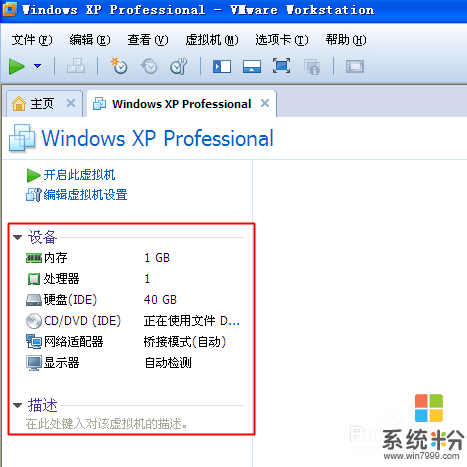 2
2点击上边的虚拟机的按钮选项卡
 3
3点击下边的设置,Ctrl+d是他的快捷键
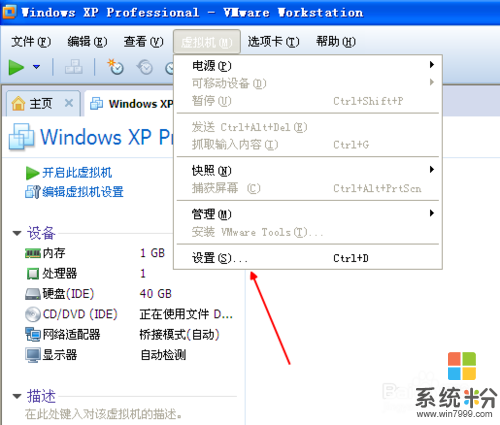 4
4来到虚拟机的设置页面,我们切换到硬盘这块,如图
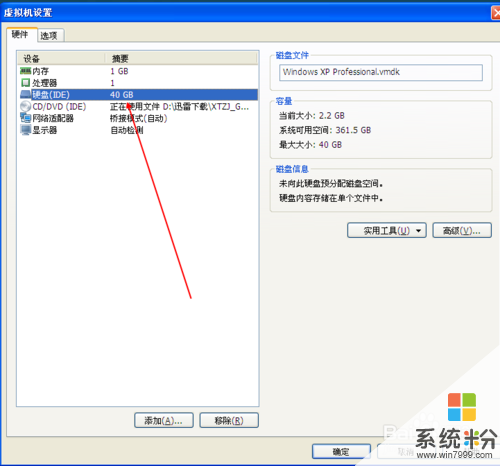 5
5切换硬盘之后,我们在右侧点击实用工具,点击下边的扩展的按钮
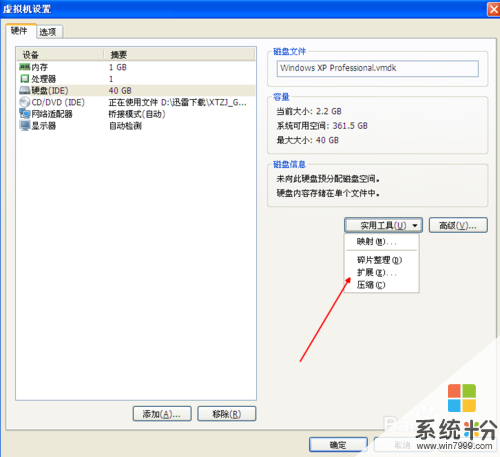 6
6我们给他增加到80G吧,点击扩展即可,这时候我们的电脑可能比较卡,稍等一下
 7
7最后提示我们磁盘已经扩展,点击确定,我们进入虚拟机系统就可以看扩展完的硬盘
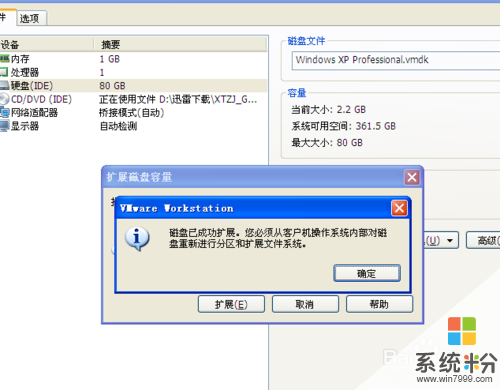
以上就是虚拟机要想改变硬盘大小的方法,虚拟机如何来让硬盘的大小产生变化教程,希望本文中能帮您解决问题。